Puede seleccionar múltiples anotaciones en un dibujo y agruparlas de modo que se muevan juntamente cuando se las arrastre. Desagrupe las anotaciones si desea moverlas de manera independiente.
 |
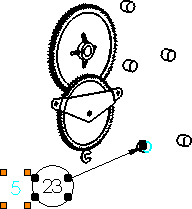 |
| Nota y globo agrupados |
Las asas de color naranja indican que la nota (5) está seleccionada y las asas en negro representan a otros miembros del grupo |
Limitaciones de la agrupación:
- Todas las anotaciones que agrupe deben pertenecer a la misma vista de dibujo u hoja de dibujo. Por ejemplo, para agrupar una nota y un globo, ambas anotaciones deben pertenecer a la misma vista de dibujo u hoja. No se puede agrupar una nota que pertenezca a una hoja con un globo que pertenece a una vista.
- Mantenga presionada la tecla Alt y arrastre una anotación en un grupo, y la anotación se moverá independientemente, pero aún permanecerá en el grupo.
- Seleccione una nota dentro de un grupo y luego cree un bloque. Sólo la nota seleccionada se incluye en el bloque y se elimina del grupo. Debe mantener presionada la tecla Ctrl y seleccionar notas individuales (incluso aunque estén agrupadas) para incluirlas en un bloque.
- Al editar un bloque, no puede crear un grupo de entidades en el bloque.
- Si elimina una anotación en un grupo, se elimina todo el grupo.